Lecții Photoshop amestecare canale de imagine
Acest nou instrument Photoshop oferă acces direct la canalele de culoare. Caseta de dialog Mixer canale vă permite să le modificați prin amestecare. În acest caz, controlați luminozitatea atât în original și posibilitățile de canal care rezultă din această casetă de dialog, corecția de culoare în ceea ce privește foarte mare
1. Deschideți fișierul icstaurant.Jpg
2. Pentru a mixa canalele de imagine, selectați Mixer canale. Lista de meniu Adiust Image. o casetă de dialog (Figura 7.5) va apărea pe ecran toate modificările în canalele vor fi reflectate în paleta Canale și fereastra documentului, puneți-l astfel încât caseta de dialog și paleta la fereastra documentului, și au fost în mod clar vizibile. Amplasat în caseta de dialog Mixer canale Anunț
3. În partea de sus a drop-down lista canale de ieșire. În această listă, selectați canalul de culoare al imaginii, în care se amestecă canalele originale. Acum Red selectat lista de canale de mai jos cu cursoare scară aranjate corespunzător canalele originale, care sunt amestecate
4. glisor În prezent Red pe scara este de 100%, adică canalul roșu inițial are reprezentare de 100% în reprezentarea canalului de ieșire roșie a canalelor originale alte (albastre și verzi) la ieșire roșu este 0.
5. Selectați formatul de ieșire listă de canale, unul câte unul, toate cele trei elemente corespund canalele originale sunt performanță de 100% în canalele sale de ieșire. Selectați din nou canalul de ieșire roșu.
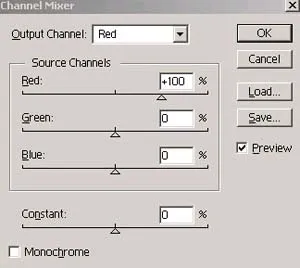
Fig. 7.5. Caseta de dialog Mixer canale
6. Trageți Red cursorul spre dreapta. Procentul de roșu crește imaginea. Uitați-vă la panoul Canale. imaginea unui canal roșu devine mai ușoară.
7. Dacă mutați cursorul spre stânga, culoarea roșie a imaginii devine mai mică și miniatura canalului în estompează Canale paleta. Adu-cursor roșu la o valoare de 0%. de culoare roșie în imaginea nr. Mutați cursorul pe inutil, deoarece valoarea luminozității este deja zero. Readuceți cursorul canalului roșu la pragul de 100%.
8. Acum, faceți clic pe cursorul verde. Mutați-l la dreapta la nivelul de 20%. Prezentarea canalului verde în roșu de ieșire este crescut cu 20%. Imaginea devine mai roșie.
9. Reducerea procentului de reprezentare a canalului verde la 0 sau mai jos. Acum, canalul original, înainte de a fi adăugat la ieșire se transformă într-un film. Procentul de luminozitate de roșu din imaginea snizhaetsya-
10. schimba locul de canale de prezentare. Acest truc simplu poate realiza efecte interesante. Instalați cursorul roșu la 0%, cursorul verde pentru marca de 100%. Piese de galben și verde de scaune și pereții schimba culoarea, iar masa de albastru este albastru, deoarece nu schimbă reprezentarea canalului albastru.
11. Selectați lista de canale de ieșire verde. Acum vom schimba prezentarea canalelor originale în canalul de ieșire verde. Se reduce procentul de canal inițial verde la 0, și roșu - crește la 100%. Situația sa schimbat foarte mult, nu-i așa.
12. Ca și în cazul altor parametri ai programului, care Mixer canale pot fi salvate într-un fișier și folosit pentru diferite imagini. Pentru a face acest lucru, trebuie să faceți clic pe butonul Save. caseta de dialog Mixer canale. În păstrarea alege un dosar, și denumiți fișierul. Fișierele cu caseta de dialog Mixer canale parametrii sunt salvate cu extensia cha. Fișierele Furnizat Photoshop cu cha, sunt stocate în folderul \ Goodies \ Presetări CD de instalare. În special, fișierele inversia de canal sunt în folderul \ Goodies \ Presetări \ Canale, fișiere și efecte speciale - în \ Goodies \ Presets \ Efecte.
Cu ajutorul instrumentului Mixer canale este necesară în următoarele situații:
Efectuarea arta de corecție de culoare, alte instrumente de evaziv, de exemplu de o astfel de corecție a fost luată în considerare în exercițiul anterior.
Crearea de imagini de înaltă calitate în tonuri de gri, selectați procentul pentru care reprezintă fiecare canal de culoare din imaginea finală.
Să vedem cum se face acest lucru în exemplul deja deschis documentul restaurant.jpg.
1. Anulează corectarea tonului efectuate în exercițiul anterior. Pentru a reveni la valorile inițiale ale canalelor, apăsați și mențineți apăsată tasta. În acest caz, butonul Anulare caseta de dialog Mixer canale, se transformă în butonul Reset. Dați clic pe acest buton „secret“. Valorile canalelor de reprezentări înapoi la tăcere.
2. Setați monocrom caseta de la partea de jos a dialogului. Acest lucru va crea o imagine alb-negru cu un singur canal de ieșire negru. Luminozitatea canalului este format din valorile canale originale care au fost setate în momentul de comutare de pavilion.
3. După cum se poate vedea, după transferul imaginii apare în tonuri de gri nu este genial, dar prin mutarea cursoarele canalele originale, se poate realiza un transfer bun de semitonuri. Dacă nu caută pentru a obține efecte speciale sau pentru a regla tonul, apoi valorile canalelor originale pentru a transfera în mod corespunzător imaginea de culoare într-un tonuri de gri cuprinde R - 55%, G - 45% V - 10%. Setați aceste valori. Avantajul acestei metode de transfer de imagine în alb-negru este de manevră pentru libertate. În funcție de context, puteți în mod liber pentru a lumina sau întuneca culorile specifice folosind canale cursoare. Photoshop are un fișier gata pentru traducere imagine RGB în tonuri de gri. Acesta este situat în folderul \ CD-ul de instalare Bunatati \ Presetări \ Gryascale numit cmyk2giy.cha.
4. În plus față de tonuri de gri, folosind Mixer canale, puteți crea și imagine tonifiat. Pentru a face acest lucru, trebuie să setați, apoi debifați monocrom. Debifați această casetă.
5. În partea de jos a casetei de dialog este slider Constant, care permite adăugarea unui canal la priza de canal transparența variabilă suplimentară. Valorile pozitive Constant canal alb adăugat (luminozitate crescută canal de culoare), canalul negru adăugat negativ (descrește canalul de luminanță). Setați ieșirea canalului roșu. Constant, mutați cursorul spre dreapta. Imagine colorat tsvetom- roșu Mutând cursorul spre stânga culorilor la zero imagine tonifiat rămase, albastru și verde, și crește cu luminozitate descrescătoare valori constante.
6. Prin glisoarele în mișcare canale originale, pentru a realiza o plăcută imagini maro ton. Un rezultat bun se obține atunci când următoarele glisoare de poziție: R - +38, G - +44, In - +20, Constant - +12.